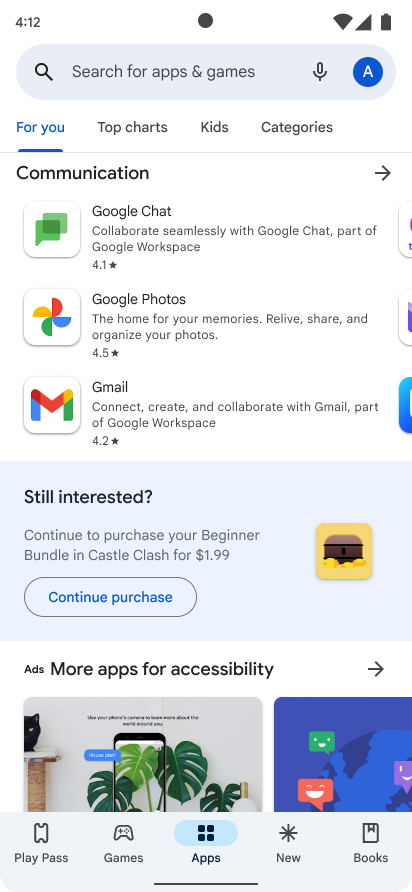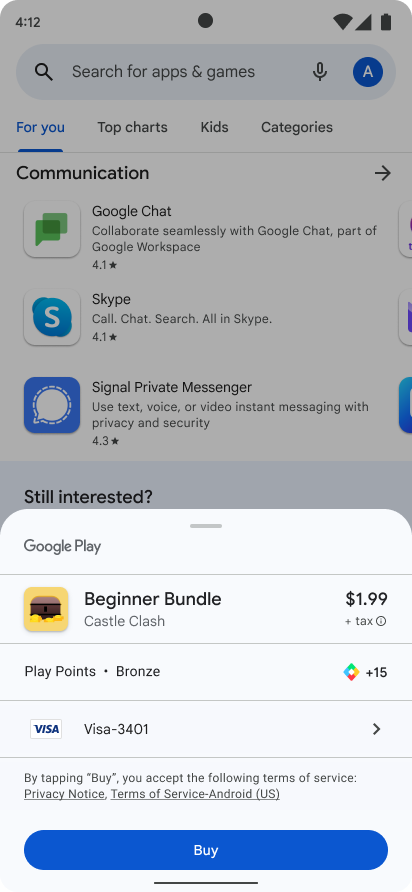En este documento, se describe cómo integrar la Biblioteca de Facturación Google Play a tu app para comenzar a vender productos.
Duración de una compra
Este es un flujo de compra típico para una compra única o una suscripción.
- Muéstrale al usuario lo que puede comprar.
- Inicia el flujo de compra para que el usuario acepte la compra.
- Verifica la compra en tu servidor.
- Proporciona contenido al usuario.
- Confirma la entrega del contenido. En el caso de productos de consumo, procesa la compra de modo que el usuario pueda volver a comprar el artículo.
Las suscripciones se renuevan automáticamente hasta que se cancelan. Una suscripción puede pasar por los siguientes estados:
- Activa: El usuario está en regla y tiene acceso a la suscripción.
- Cancelada: El usuario la canceló, pero aún tiene acceso hasta el vencimiento.
- En período de gracia: El usuario tuvo un problema con el pago, pero aún tiene acceso. Mientras tanto, Google intenta procesar el pago nuevamente.
- En espera: El usuario tuvo un problema con el pago y ya no tiene acceso. Mientras tanto, Google intenta procesar el pago nuevamente.
- Detenida: El usuario detuvo el acceso y no podrá acceder hasta que lo reanude.
- Vencida: El usuario canceló la suscripción y perdió el acceso a ella. Se considera que el usuario desertó luego del vencimiento.
Cómo inicializar una conexión con Google Play
El primer paso para integrar el sistema de facturación de Google Play es agregar la Biblioteca de Facturación Google Play a tu app e inicializar una conexión.
Cómo agregar la dependencia de la Biblioteca de Facturación Google Play
Agrega la dependencia de la Biblioteca de Facturación Google Play al archivo build.gradle de la app como se muestra a continuación:
Groovy
dependencies { def billing_version = "8.3.0" implementation "com.android.billingclient:billing:$billing_version" }
Kotlin
dependencies { val billing_version = "8.3.0" implementation("com.android.billingclient:billing:$billing_version") }
Si usas Kotlin, el módulo KTX de la Biblioteca de Facturación Google Play es compatible con las extensiones y las corrutinas de Kotlin, y permite la escritura de código idiomático de Kotlin cuando usas la Biblioteca de Facturación Google Play. Para incluir estas extensiones en tu proyecto, agrega la siguiente dependencia al archivo build.gradle de la app como se muestra a continuación:
Groovy
dependencies { def billing_version = "8.3.0" implementation "com.android.billingclient:billing-ktx:$billing_version" }
Kotlin
dependencies { val billing_version = "8.3.0" implementation("com.android.billingclient:billing-ktx:$billing_version") }
Cómo inicializar un BillingClient
Una vez que agregues una dependencia en la Biblioteca de Facturación Google Play, deberás inicializar una instancia de BillingClient. BillingClient es la interfaz principal para la comunicación entre la Biblioteca de Facturación Google Play y el resto de la app. BillingClient proporciona métodos de conveniencia, tanto síncronos como asíncronos, para muchas operaciones de facturación comunes. Toma nota de lo siguiente:
- Te recomendamos tener una conexión
BillingClientactiva a la vez para evitar varias devoluciones de llamadaPurchasesUpdatedListenerpara un solo evento. - Se recomienda iniciar una conexión para BillingClient cuando se inicia tu app o pasa a primer plano para garantizar que procese las compras de manera oportuna. Esto se puede lograr con
ActivityLifecycleCallbacksregistrado porregisterActivityLifecycleCallbacksy escuchando onActivityResumed para inicializar una conexión cuando detectes que se reanuda una actividad por primera vez. Consulta la sección sobre procesamiento de compras para obtener más detalles sobre por qué se debe seguir esta práctica recomendada. También recuerda finalizar la conexión cuando cierres la app.
Para crear un BillingClient, usa newBuilder. Puedes pasar cualquier contexto a newBuilder(), y BillingClient lo usará para obtener un contexto de aplicación. Eso significa que no debes preocuparte por las fugas de memoria. Para recibir actualizaciones sobre compras, también debes llamar a setListener y pasar una referencia a PurchasesUpdatedListener. Este objeto de escucha recibe actualizaciones de todas las compras que se realizan en tu app.
Kotlin
private val purchasesUpdatedListener = PurchasesUpdatedListener { billingResult, purchases -> // To be implemented in a later section. } private var billingClient = BillingClient.newBuilder(context) .setListener(purchasesUpdatedListener) // Configure other settings. .build()
Java
private PurchasesUpdatedListener purchasesUpdatedListener = new PurchasesUpdatedListener() { @Override public void onPurchasesUpdated(BillingResult billingResult, List<Purchase> purchases) { // To be implemented in a later section. } }; private BillingClient billingClient = BillingClient.newBuilder(context) .setListener(purchasesUpdatedListener) // Configure other settings. .build();
Cómo conectarse a Google Play
Después de crear un BillingClient, debes establecer una conexión con Google Play.
Para conectarte a Google Play, llama a startConnection. El proceso de conexión es asíncrono, y debes implementar un BillingClientStateListener para recibir una devolución de llamada una vez que se complete la configuración del cliente y esté listo para realizar más solicitudes.
También debes implementar la lógica de reintento para controlar las pérdidas de conexión con Google Play.
Para implementar la lógica de reintento, anula el método de devolución de llamada onBillingServiceDisconnected() y asegúrate de que BillingClient llame al método startConnection() para volver a conectarse a Google Play antes de realizar más solicitudes.
En el siguiente ejemplo, se muestra cómo iniciar una conexión y probar que esté lista para usarse:
Kotlin
billingClient.startConnection(object : BillingClientStateListener { override fun onBillingSetupFinished(billingResult: BillingResult) { if (billingResult.responseCode == BillingResponseCode.OK) { // The BillingClient is ready. You can query purchases here. } } override fun onBillingServiceDisconnected() { // Try to restart the connection on the next request to // Google Play by calling the startConnection() method. } })
Java
billingClient.startConnection(new BillingClientStateListener() { @Override public void onBillingSetupFinished(BillingResult billingResult) { if (billingResult.getResponseCode() == BillingResponseCode.OK) { // The BillingClient is ready. You can query purchases here. } } @Override public void onBillingServiceDisconnected() { // Try to restart the connection on the next request to // Google Play by calling the startConnection() method. } });
Cómo restablecer automáticamente una conexión
Con la introducción del método enableAutoServiceReconnection() en BillingClient.Builder en la versión 8.0.0, la biblioteca de Play Billing ahora puede restablecer automáticamente la conexión de servicio si se realiza una llamada a la API mientras el servicio está desconectado. Esto puede generar una reducción en las respuestas de SERVICE_DISCONNECTED, ya que la reconexión se controla de forma interna antes de que se realice la llamada a la API.
Cómo habilitar la reconexión automática
Cuando compiles una instancia de BillingClient, usa el método enableAutoServiceReconnection() en BillingClient.Builder para habilitar la reconexión automática.
Kotlin
val billingClient = BillingClient.newBuilder(context)
.setListener(listener)
.enablePendingPurchases()
.enableAutoServiceReconnection() // Add this line to enable reconnection
.build()
Java
BillingClient billingClient = BillingClient.newBuilder(context)
.setListener(listener)
.enablePendingPurchases()
.enableAutoServiceReconnection() // Add this line to enable reconnection
.build();
Cómo mostrar productos disponibles para comprar
Después de establecer una conexión con Google Play, podrás buscar los productos disponibles y mostrarlos a los usuarios.
La consulta de detalles de productos es un paso importante antes de mostrar los productos a los usuarios, ya que devuelve información localizada sobre los productos. En el caso de suscripciones, verifica que la visualización de tus productos cumpla con todas las políticas de Play.
Para buscar detalles de productos únicos, llama al método queryProductDetailsAsync. Este método puede devolver varias ofertas según la configuración de tu producto único. Para obtener más información, consulta Varias opciones de compra y ofertas para productos únicos.
Para administrar el resultado de la operación asíncrona, también debes especificar un objeto de escucha que implemente la interfaz de ProductDetailsResponseListener.
Luego, puedes anular onProductDetailsResponse, que notifica al objeto de escucha cuando finaliza la consulta, como se muestra en el siguiente ejemplo:
Kotlin
val queryProductDetailsParams = QueryProductDetailsParams.newBuilder() .setProductList( ImmutableList.of( Product.newBuilder() .setProductId("product_id_example") .setProductType(ProductType.SUBS) .build())) .build() billingClient.queryProductDetailsAsync(queryProductDetailsParams) { billingResult, queryProductDetailsResult -> if (billingResult.getResponseCode() == BillingResponseCode.OK) { for (ProductDetails productDetails : queryProductDetailsResult.getProductDetailsList()) { // Process successfully retrieved product details here. } for (UnfetchedProduct unfetchedProduct : queryproductDetailsResult.getUnfetchedProductList()) { // Handle any unfetched products as appropriate. } } }
Java
QueryProductDetailsParams queryProductDetailsParams = QueryProductDetailsParams.newBuilder() .setProductList( ImmutableList.of( Product.newBuilder() .setProductId("product_id_example") .setProductType(ProductType.SUBS) .build())) .build(); billingClient.queryProductDetailsAsync( queryProductDetailsParams, new ProductDetailsResponseListener() { public void onProductDetailsResponse(BillingResult billingResult, QueryProductDetailsResult queryProductDetailsResult) { if (billingResult.getResponseCode() == BillingResponseCode.OK) { for (ProductDetails productDetails : queryProductDetailsResult().getProductDetailsList()) { // Process success retrieved product details here. } for (UnfetchedProduct unfetchedProduct : queryproductDetailsResult.getUnfetchedProductList()) { // Handle any unfetched products as appropriate. } } } } )
Cuando busques detalles de productos, pasa una instancia de QueryProductDetailsParams que especifique una lista de cadenas del ID del producto creadas en Google Play Console junto con un ProductType. El objeto ProductType puede ser ProductType.INAPP para productos únicos o ProductType.SUBS para suscripciones.
Cómo hacer consultas con extensiones de Kotlin
Si usas extensiones de Kotlin, puedes llamar a la función de extensión queryProductDetails() para buscar los detalles del producto único.
queryProductDetails() aprovecha las corrutinas de Kotlin para que no tengas que definir un objeto de escucha independiente. En cambio, la función se suspende hasta que se completa la consulta, y después puedes procesar el resultado:
suspend fun processPurchases() {
val productList = listOf(
QueryProductDetailsParams.Product.newBuilder()
.setProductId("product_id_example")
.setProductType(BillingClient.ProductType.SUBS)
.build()
)
val params = QueryProductDetailsParams.newBuilder()
params.setProductList(productList)
// leverage queryProductDetails Kotlin extension function
val productDetailsResult = withContext(Dispatchers.IO) {
billingClient.queryProductDetails(params.build())
}
// Process the result.
}
En raras ocasiones, algunos dispositivos no admiten ProductDetails y queryProductDetailsAsync(), por lo general, debido a versiones desactualizadas de los Servicios de Google Play. Para brindar la compatibilidad adecuada en este caso, obtén información sobre el uso de las funciones de retrocompatibilidad en la Guía de migración de la Biblioteca de Facturación Play 7.
Cómo procesar el resultado
La Biblioteca de Facturación Google Play almacena los resultados de la consulta en un objeto QueryProductDetailsResult. QueryProductDetailsResult contiene un List de objetos ProductDetails. Luego, puedes llamar a diferentes métodos de cada objeto ProductDetails de la lista para ver información relevante de un producto único recuperado correctamente, como el precio o la descripción. Para ver la información de detalles del producto disponible, consulta la lista de métodos en la clase ProductDetails.
QueryProductDetailsResult también contiene un List de objetos UnfetchedProduct. Luego, puedes consultar cada UnfetchedProduct para obtener un código de estado correspondiente al motivo de la falla de recuperación.
Para ver la información del producto disponible que no se recuperó, consulta la lista de métodos en la clase UnfetchedProduct.
Antes de poner un artículo en venta, verifica que el usuario no lo tenga. Si el usuario todavía tiene un producto consumible en su biblioteca de artículos, debe procesar su compra antes de volver a comprarlo.
Antes de ofrecer una suscripción, verifica que el usuario no esté suscrito. Además, ten en cuenta lo siguiente:
En el caso de las suscripciones, el método
queryProductDetailsAsync()devuelve los detalles del producto de suscripción y un máximo de 50 ofertas aptas para el usuario por suscripción. Si el usuario intenta comprar una oferta para la que no reúne los requisitos (por ejemplo, si la app muestra una lista desactualizada de ofertas aptas), Play informa al usuario que no reúne los requisitos, y el usuario puede optar por comprar el plan básico.En el caso de los productos únicos, el método
queryProductDetailsAsync()solo devuelve las ofertas aptas para el usuario. Si el usuario intenta comprar una oferta para la que no reúne los requisitos (por ejemplo, si alcanzó el límite de cantidad de compras), Play le informa que no reúne los requisitos y puede optar por comprar la oferta de opción de compra.
Cómo iniciar el flujo de compra
Para iniciar una solicitud de compra desde la app, llama al método launchBillingFlow() del subproceso principal de la app. Este método toma una referencia para un objeto BillingFlowParams que contiene el objeto ProductDetails relevante obtenido de la llamada a queryProductDetailsAsync. Para crear un objeto BillingFlowParams, usa la clase BillingFlowParams.Builder.
Kotlin
// An activity reference from which the billing flow will be launched. val activity : Activity = ...; val productDetailsParamsList = listOf( BillingFlowParams.ProductDetailsParams.newBuilder() // retrieve a value for productDetails by calling queryProductDetailsAsync() .setProductDetails(productDetails) // Get the offer token: // a. For one-time products, call ProductDetails.getOneTimePurchaseOfferDetailsList() // for a list of offers that are available to the user. // b. For subscriptions, call ProductDetails.subscriptionOfferDetails() // for a list of offers that are available to the user. .setOfferToken(selectedOfferToken) .build() ) val billingFlowParams = BillingFlowParams.newBuilder() .setProductDetailsParamsList(productDetailsParamsList) .build() // Launch the billing flow val billingResult = billingClient.launchBillingFlow(activity, billingFlowParams)
Java
// An activity reference from which the billing flow will be launched. Activity activity = ...; ImmutableList<ProductDetailsParams> productDetailsParamsList = ImmutableList.of( ProductDetailsParams.newBuilder() // retrieve a value for "productDetails" by calling queryProductDetailsAsync() .setProductDetails(productDetails) // Get the offer token: // a. For one-time products, call ProductDetails.getOneTimePurchaseOfferDetailsList() // for a list of offers that are available to the user. // b. For subscriptions, call ProductDetails.subscriptionOfferDetails() // for a list of offers that are available to the user. .setOfferToken(selectedOfferToken) .build() ); BillingFlowParams billingFlowParams = BillingFlowParams.newBuilder() .setProductDetailsParamsList(productDetailsParamsList) .build(); // Launch the billing flow BillingResult billingResult = billingClient.launchBillingFlow(activity, billingFlowParams);
El método launchBillingFlow()BillingClient.BillingResponseCode devuelve uno de los códigos de respuesta que se indican en . Asegúrate de verificar este resultado para comprobar que no haya errores al iniciar el flujo de compra. Un BillingResponseCode de OK indica un inicio exitoso.
En una llamada exitosa a launchBillingFlow(), el sistema muestra la pantalla de compra de Google Play. En la Figura 1, se muestra la pantalla de compra de una suscripción:
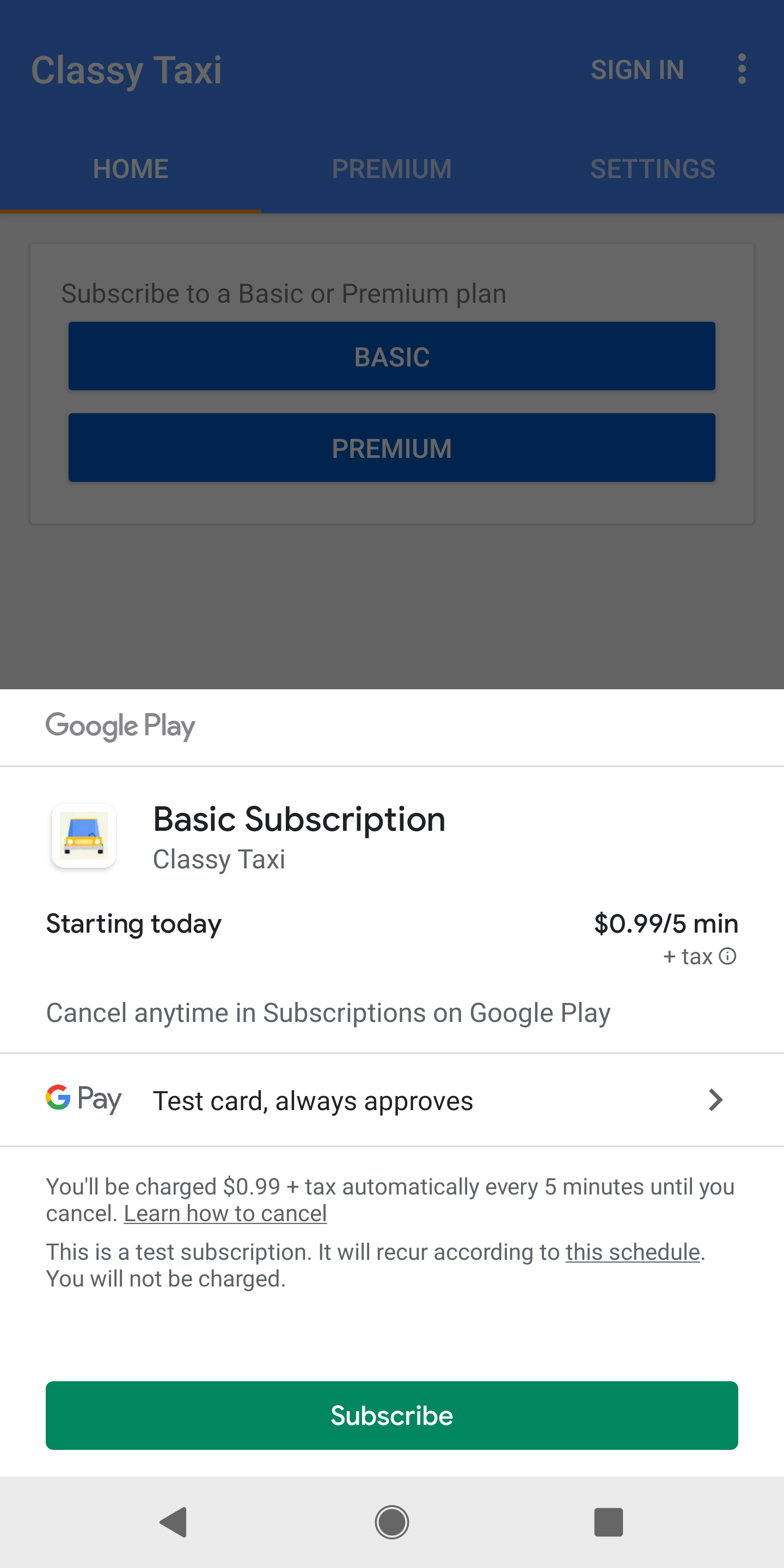
Google Play llama a onPurchasesUpdated() para enviar el resultado de la operación de compra a un objeto de escucha que implementa la interfaz PurchasesUpdatedListener. El objeto de escucha se especifica con el método setListener() cuando inicializas tu cliente.
Debes implementar onPurchasesUpdated() para controlar los códigos de respuesta posibles. En el siguiente ejemplo, se muestra cómo anular onPurchasesUpdated():
Kotlin
override fun onPurchasesUpdated(billingResult: BillingResult, purchases: List<Purchase>?) { if (billingResult.responseCode == BillingResponseCode.OK && purchases != null) { for (purchase in purchases) { // Process the purchase as described in the next section. } } else if (billingResult.responseCode == BillingResponseCode.USER_CANCELED) { // Handle an error caused by a user canceling the purchase flow. } else { // Handle any other error codes. } }
Java
@Override void onPurchasesUpdated(BillingResult billingResult, List<Purchase> purchases) { if (billingResult.getResponseCode() == BillingResponseCode.OK && purchases != null) { for (Purchase purchase : purchases) { // Process the purchase as described in the next section. } } else if (billingResult.getResponseCode() == BillingResponseCode.USER_CANCELED) { // Handle an error caused by a user canceling the purchase flow. } else { // Handle any other error codes. } }
Si la compra es exitosa, se generará una pantalla de compra exitosa de Google Play similar a la Figura 2.
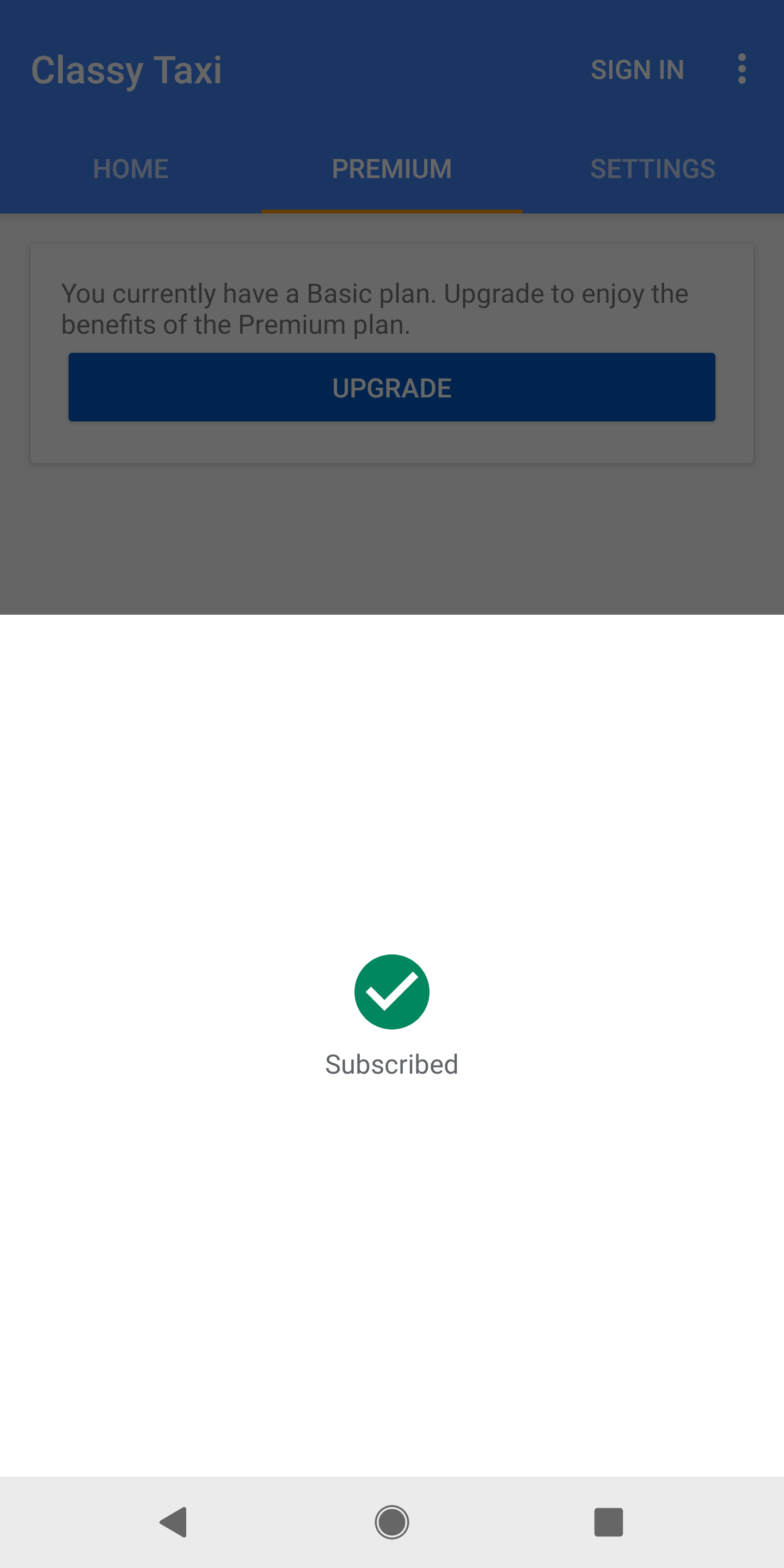
Una compra exitosa también genera un token de compra, es decir, un identificador único que representa al usuario y al ID del producto único que compró. Las apps pueden almacenar el token de compra de forma local, aunque recomendamos pasarlo a tu servidor de backend seguro, donde podrás verificar la compra y protegerte contra el fraude. Este proceso se describe con más detalle en Cómo detectar y procesar compras.
Además, el usuario recibe un correo electrónico con un comprobante de la operación, que incluye un ID de pedido o ID único de la transacción. Los usuarios reciben un correo electrónico con un ID de pedido único por cada compra de producto único, así como por la compra de la suscripción inicial y las renovaciones automáticas posteriores. Puedes usar el ID de pedido para administrar los reembolsos en Google Play Console.
Cómo indicar un precio personalizado
Si tu app puede distribuirse a usuarios de la Unión Europea, usa el método setIsOfferPersonalized() cuando llames a launchBillingFlow para informar a los usuarios que el precio de un artículo se personalizó con la toma de decisiones automatizada.
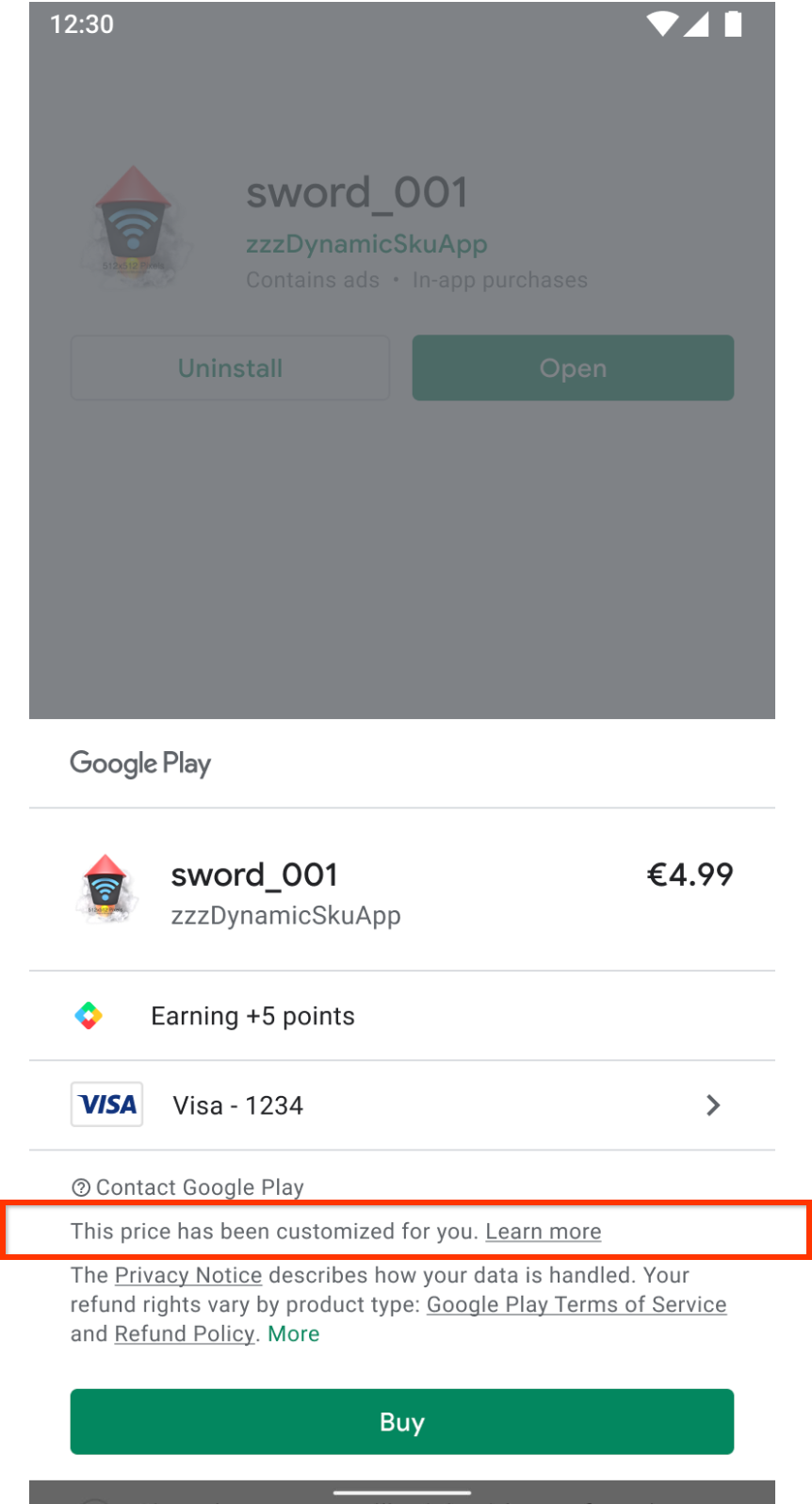
Debes consultar el artículo 6 (1) (ea) CRD de la Directiva de Derechos de los Consumidores 2011/83/UE para determinar si el precio que ofreces a los usuarios es personalizado.
setIsOfferPersonalized() toma una entrada booleana. Cuando se establece en true, la IU de Play incluye la divulgación. Cuando es false, la IU omite la divulgación. El valor predeterminado es false.
Para obtener más información, consulta al Centro de ayuda al consumidor.
Cómo adjuntar identificadores de usuarios
Cuando inicias el flujo de compra, tu app puede adjuntar cualquier identificador de usuario que tengas para el usuario que realiza la compra con obfuscatedAccountId o obfuscatedProfileId. Un ejemplo de identificador podría ser una versión ofuscada del acceso del usuario en tu sistema. Configurar estos parámetros puede ayudar a Google a detectar fraudes. Además, puede ayudarte a garantizar que las compras se atribuyan al usuario correcto, como se explica en cómo otorgar derechos a los usuarios.
Detecta y procesa compras
La detección y el procesamiento de una compra que se describen en esta sección se aplican a todos los tipos de compras, incluidas las compras fuera de la app, como los canjes de promociones.
Tu app detecta las compras nuevas y las compras pendientes completadas de una de las siguientes maneras:
- Cuando se llama a
onPurchasesUpdatedcomo resultado de que tu app llame alaunchBillingFlow(como se explicó en la sección anterior) o si tu app se ejecuta con una conexión activa a la Biblioteca de Facturación cuando se realiza una compra fuera de tu app o se completa una compra pendiente. Por ejemplo, un miembro de la familia aprueba una compra pendiente en otro dispositivo. - Cuando tu app llama a queryPurchasesAsync para consultar las compras del usuario
En el caso del paso 1, se llamará automáticamente a onPurchasesUpdated para las compras nuevas o completadas, siempre y cuando tu app se esté ejecutando y tenga una conexión activa a la Biblioteca de Facturación Google Play. Si tu aplicación no se está ejecutando o no tiene una conexión activa a la biblioteca de Facturación Google Play, no se invocará onPurchasesUpdated. Recuerda que se recomienda que tu app intente mantener una conexión activa mientras esté en primer plano para que reciba actualizaciones de compras oportunas.
En el caso del paso 2, debes llamar a BillingClient.queryPurchasesAsync() para asegurarte de que tu app procese todas las compras. Se recomienda que lo hagas cuando tu app establezca correctamente una conexión con la Biblioteca de Facturación Google Play (lo que se recomienda cuando se inicia tu app o pasa a primer plano, como se explica en inicializa un BillingClient. Para ello, llama a queryPurchasesAsync cuando recibas un resultado correcto en onServiceConnected. Seguir esta recomendación es fundamental para controlar eventos y situaciones como los siguientes:
- Problemas de red durante la compra: Un usuario puede realizar una compra exitosa y recibir la confirmación de Google, pero su dispositivo pierde la conexión de red antes de que el dispositivo y tu app reciban la notificación de la compra a través del
PurchasesUpdatedListener. - Varios dispositivos: Un usuario puede comprar un artículo en un dispositivo y, luego, esperar ver el elemento cuando cambia de dispositivo.
- Administración de compras realizadas fuera de la app: Algunas compras, como los canjes de promociones, se pueden realizar fuera de la app.
- Control de las transiciones de estado de compra: Es posible que un usuario complete el pago de una compra PENDING mientras tu aplicación no se está ejecutando y espere recibir la confirmación de que completó la compra cuando abra tu aplicación.
- Suscripciones suspendidas: Una suscripción puede suspenderse durante el ciclo de vida de la suscripción. BillingClient.queryPurchasesAsync() devolverá suscripciones suspendidas solo si el parámetro
includeSuspendedSubscriptionsse establece enQueryPurchasesParams.Builder. Las suscripciones suspendidas no se muestran enPurchasesUpdatedListener.
Una vez que tu app detecte una compra nueva o completada, debe hacer lo siguiente:
- Verifica la compra.
- Otorga contenido al usuario por las compras completadas.
- Notifica al usuario.
- Notificar a Google que tu app procesó las compras completadas
Estos pasos se analizan en detalle en las siguientes secciones, seguidas de una sección para recapitular todos los pasos.
Verifica la compra
Tu app siempre debe verificar la legitimidad de las compras antes de otorgar beneficios a un usuario. Para ello, sigue los lineamientos que se describen en Cómo verificar las compras antes de otorgar derechos. Solo después de verificar la compra, tu app debe seguir procesándola y otorgarle derechos al usuario, lo que se explica en la siguiente sección.
Otorga derechos al usuario
Una vez que tu app verifique una compra, podrá seguir otorgándole derechos al usuario y notificarlo. Antes de otorgar derechos, verifica que tu app compruebe que el estado de compra sea PURCHASED. Si la compra está en estado PENDING, tu app debe notificar al usuario que aún debe completar acciones para finalizar la compra antes de que se otorgue la autorización.
Solo otorga derechos cuando la compra pase de PENDING a SUCCESS.
Puedes encontrar más información en Cómo administrar transacciones pendientes.
Si adjuntaste identificadores de usuario a la compra, como se explica en cómo adjuntar identificadores de usuario, puedes recuperarlos y usarlos para atribuir la compra al usuario correcto en tu sistema. Esta técnica es útil cuando se concilian compras en las que tu app puede haber perdido el contexto sobre para qué usuario es una compra. Ten en cuenta que las compras realizadas fuera de tu app no tendrán establecidos estos identificadores. En este caso, tu app puede otorgar el derecho al usuario que accedió o solicitarle que seleccione una cuenta preferida.
En el caso de los pedidos por adelantado, la compra se encuentra en estado PENDING antes de que se alcance la hora de lanzamiento. La compra del pedido por adelantado se completará en el momento del lanzamiento y cambiará el estado a COMPRADO sin acciones adicionales.
Notifica al usuario
Después de otorgar los derechos al usuario, tu app debe mostrar una notificación para confirmar que la compra se realizó correctamente. Gracias a la notificación, el usuario no se confunde sobre si la compra se completó correctamente, lo que podría hacer que deje de usar la app, se comunique con el equipo de asistencia al usuario o presente un reclamo en las redes sociales. Ten en cuenta que tu app puede detectar actualizaciones de compras en cualquier momento durante su ciclo de vida. Por ejemplo, un padre o una madre aprueba una compra pendiente en otro dispositivo, en cuyo caso es posible que tu app quiera retrasar la notificación al usuario hasta un momento adecuado. Estos son algunos ejemplos en los que sería apropiado un retraso:
- Durante la parte de acción de un juego o las escenas cinemáticas, mostrar un mensaje puede distraer al usuario. En este caso, debes notificar al usuario una vez finalizada la acción.
- Durante el instructivo inicial y las partes de configuración del juego. Por ejemplo, es posible que un usuario haya realizado una compra fuera de tu app antes de instalarla. Te recomendamos notificar a los usuarios nuevos sobre la recompensa inmediatamente después de que abran el juego o durante la configuración inicial del usuario. Si tu app requiere que el usuario cree una cuenta o acceda a ella antes de otorgarle derechos, te recomendamos que le comuniques los pasos que debe completar para reclamar su compra. Esto es fundamental, ya que las compras se reembolsan después de 3 días si tu app no las procesó.
Cuando se notifica al usuario sobre una compra, Google Play recomienda los siguientes mecanismos:
- Muestra un diálogo en la app.
- Enviar el mensaje a una casilla de mensajes integrada en la app e indicar claramente que hay un mensaje nuevo en la casilla.
- Usar un mensaje de notificación del SO.
La notificación debe informar al usuario sobre el beneficio que recibió. Por ejemplo, "Compraste 100 monedas de oro". Además, si la compra fue el resultado de un beneficio de un programa, como Play Pass, tu app se lo comunica al usuario. Por ejemplo, "¡Artículos recibidos! Acabas de recibir 100 gemas con Play Pass. Continuar". Cada programa puede tener orientación sobre el texto recomendado para mostrar a los usuarios y comunicar los beneficios.
Notificar a Google que se procesó la compra
Después de que tu app otorgue derechos al usuario y le notifique sobre la transacción exitosa, debe notificar a Google que la compra se procesó correctamente. Para ello, se debe confirmar la compra en un plazo de tres días para que no se reembolse automáticamente y se revoque el derecho. En las siguientes secciones, se describe el proceso para confirmar la recepción de diferentes tipos de compras.
Productos consumibles
En el caso de los productos de consumo, si la app tiene un backend seguro, te recomendamos que uses Purchases.products:consume para consumir compras de manera confiable. Asegúrate de que la compra no se haya consumido. Para ello, consulta el objeto consumptionState que aparece en el resultado de la llamada a Purchases.products:get. Si tu app es solo para clientes sin un backend, usa consumeAsync() de la Biblioteca de Facturación Google Play. Ambos métodos cumplen con el requisito de confirmación e indican que tu app le otorgó derechos al usuario.
Estos métodos también permiten que tu app habilite el producto único correspondiente al token de compra de entrada para volver a comprar. Con consumeAsync(), también debes pasar un objeto que implemente la interfaz de ConsumeResponseListener. Este objeto controla el resultado de la operación de consumo. Puedes anular el método onConsumeResponse(), que la Biblioteca de Facturación Google Play llama cuando la operación finaliza.
El siguiente ejemplo ilustra el consumo de un producto usando la Biblioteca de Facturación Google Play con el token de compra asociado:
Kotlin
val consumeParams = ConsumeParams.newBuilder() .setPurchaseToken(purchase.getPurchaseToken()) .build() val consumeResult = withContext(Dispatchers.IO) { client.consumePurchase(consumeParams) }
Java
ConsumeParams consumeParams = ConsumeParams.newBuilder() .setPurchaseToken(purchase.getPurchaseToken()) .build(); ConsumeResponseListener listener = new ConsumeResponseListener() { @Override public void onConsumeResponse(BillingResult billingResult, String purchaseToken) { if (billingResult.getResponseCode() == BillingResponseCode.OK) { // Handle the success of the consume operation. } } }; billingClient.consumeAsync(consumeParams, listener);
Productos no consumibles
Para confirmar las compras de productos no consumibles, si la app tiene un backend seguro, te recomendamos que uses Purchases.products:acknowledge para confirmar compras de manera confiable. Para asegurarte de que no se haya confirmado la compra con anterioridad, consulta el elemento acknowledgementState del resultado de la llamada a Purchases.products:get.
Si tu app es solo para clientes, usa BillingClient.acknowledgePurchase() de la Biblioteca de Facturación Google Play. Antes de confirmar una compra, la app debe verificar si ya se confirmó a través del método isAcknowledged() en la Biblioteca de Facturación Google Play.
En el siguiente ejemplo, se muestra la confirmación de una compra con la Biblioteca de Facturación Google Play:
Kotlin
val client: BillingClient = ... val acknowledgePurchaseResponseListener: AcknowledgePurchaseResponseListener = ... val acknowledgePurchaseParams = AcknowledgePurchaseParams.newBuilder() .setPurchaseToken(purchase.purchaseToken) val ackPurchaseResult = withContext(Dispatchers.IO) { client.acknowledgePurchase(acknowledgePurchaseParams.build()) }
Java
BillingClient client = ... AcknowledgePurchaseResponseListener acknowledgePurchaseResponseListener = ... AcknowledgePurchaseParams acknowledgePurchaseParams = AcknowledgePurchaseParams.newBuilder() .setPurchaseToken(purchase.getPurchaseToken()) .build(); client.acknowledgePurchase(acknowledgePurchaseParams, acknowledgePurchaseResponseListener);
Suscripciones
Las suscripciones se controlan de manera similar a como se controlan los productos no consumibles. Si es posible, usa Purchases.subscriptions.acknowledge de la API de Google Play Developer para confirmar la compra, de forma confiable, desde tu backend seguro. Para verificar que no se haya confirmado la compra con anterioridad, consulta el elemento acknowledgementState en el recurso de compra de Purchases.subscriptions:get. De lo contrario, puedes confirmar una suscripción con BillingClient.acknowledgePurchase() de la Biblioteca de Facturación Google Play después de verificar isAcknowledged(). Se deben confirmar todas las compras de suscripciones iniciales. Las renovaciones de suscripciones no necesitan confirmarse. Para obtener más información sobre cuándo se deben confirmar las suscripciones, consulta el tema Cómo vender suscripciones.
Resumen
En el siguiente fragmento de código, se muestra un resumen de estos pasos.
Kotlin
fun handlePurchase(Purchase purchase) { // Purchase retrieved from BillingClient#queryPurchasesAsync or your // onPurchasesUpdated. Purchase purchase = ...; // Step 1: Send the purchase to your secure backend to verify the purchase // following // https://developer.android.com/google/play/billing/security#verify . // Step 2: Update your entitlement storage with the purchase. If purchase is // in PENDING state then ensure the entitlement is marked as pending and the // user does not receive benefits yet. It is recommended that this step is // done on your secure backend and can combine in the API call to your // backend in step 1. // Step 3: Notify the user using appropriate messaging (delaying // notification if needed as discussed above). // Step 4: Notify Google the purchase was processed using the steps // discussed in the processing purchases section. }
Java
void handlePurchase(Purchase purchase) { // Purchase retrieved from BillingClient#queryPurchasesAsync or your // onPurchasesUpdated. Purchase purchase = ...; // Step 1: Send the purchase to your secure backend to verify the purchase // following // https://developer.android.com/google/play/billing/security#verify // Step 2: Update your entitlement storage with the purchase. If purchase is // in PENDING state then ensure the entitlement is marked as pending and the // user does not receive benefits yet. It is recommended that this step is // done on your secure backend and can combine in the API call to your // backend in step 1. // Step 3: Notify the user using appropriate messaging (delaying // notification if needed as discussed above). // Step 4: Notify Google the purchase was processed using the steps // discussed in the processing purchases section. }
Para verificar que tu app haya implementado correctamente estos pasos, puedes seguir la guía de pruebas.
Controla las transacciones pendientes
Google Play admite transacciones pendientes o que requieran uno o más pasos adicionales entre el momento en que un usuario inicia una compra y el momento en que se procesa la forma de pago de la compra. Tu app no debe otorgar derechos a estos tipos de compras hasta que Google te notifique que la forma de pago del usuario se cobró correctamente.
Por ejemplo, un usuario puede iniciar una transacción eligiendo una tienda física en la que pagará más tarde con dinero en efectivo. El usuario recibe un código a través de una notificación y un correo electrónico. Cuando el usuario llega a la tienda física, puede canjear el código con el cajero y pagar en efectivo. Luego, Google les notifica al usuario y a ti que se recibió el pago. Posteriormente, la app puede otorgar derechos al usuario.
Llama a enablePendingPurchases() como parte de la inicialización de BillingClient para habilitar las transacciones pendientes en tu app, que debe habilitar y admitir transacciones pendientes para productos únicos. Antes de agregar compatibilidad, asegúrate de comprender el ciclo de vida de las compras para las transacciones pendientes.
Cuando la app reciba una compra nueva, ya sea a través del PurchasesUpdatedListener o como resultado de una llamada a queryPurchasesAsync, usa el método getPurchaseState() para determinar si el estado de compra es PURCHASED o PENDING. Debes otorgar derechos solo cuando el estado sea PURCHASED.
Si tu app se está ejecutando y tienes una conexión activa a la Biblioteca de Facturación Play cuando el usuario completa la compra, se vuelve a llamar a PurchasesUpdatedListener, y PurchaseState ahora será PURCHASED. En este punto, tu app puede procesar la compra con el método estándar para detectar y procesar compras. La app también debe llamar a queryPurchasesAsync() en el método onResume() para controlar las compras que pasaron al estado PURCHASED mientras no se estaba ejecutando.
Cuando la compra pasa de PENDING a PURCHASED, tu cliente de real_time_developer_notifications recibe una notificación de ONE_TIME_PRODUCT_PURCHASED o SUBSCRIPTION_PURCHASED. Si se cancela la compra, recibirás una notificación de ONE_TIME_PRODUCT_CANCELED o SUBSCRIPTION_PENDING_PURCHASE_CANCELED. Esto puede suceder si el cliente no completa el pago en el plazo requerido. Ten en cuenta que siempre puedes usar la API de Google Play Developer para verificar el estado actual de una compra.
Cómo administrar compras de varias cantidades
Google Play, compatible con las versiones 4.0 y posteriores de la Biblioteca de Facturación Google Play, permite que los clientes compren, en una transacción, más artículos de un mismo producto único si especifican una cantidad en el carrito de compras. Se espera que la app administre compras de varias cantidades y otorgue derechos en función de la cantidad de compra especificada.
Para admitir las compras de varias cantidades, la lógica de aprovisionamiento de la app debe verificar una cantidad de artículos. Puedes acceder a un campo quantity desde una de las siguientes APIs:
getQuantity()de la Biblioteca de Facturación Google PlayPurchases.products.quantityde la API de Google Play Developer
Una vez que hayas agregado lógica para controlar las compras de varias cantidades, deberás habilitar la función de varias cantidades para el producto correspondiente en la página de administración de productos únicos en Google Play Console.
Cómo consultar la configuración de facturación del usuario
getBillingConfigAsync() proporciona el país que usa el usuario para Google Play.
Puedes consultar la configuración de facturación del usuario después de crear un
BillingClient. En el siguiente fragmento de código, se describe cómo realizar una llamada a getBillingConfigAsync(). Para controlar la respuesta, implementa BillingConfigResponseListener. Este objeto de escucha recibe actualizaciones de todas las consultas de configuración de facturación que se inician desde tu app.
Si el BillingResult que se muestra no contiene errores, puedes verificar el campo countryCode en el objeto BillingConfig para obtener el país de Play del usuario.
Kotlin
// Use the default GetBillingConfigParams. val getBillingConfigParams = GetBillingConfigParams.newBuilder().build() billingClient.getBillingConfigAsync(getBillingConfigParams, object : BillingConfigResponseListener { override fun onBillingConfigResponse( billingResult: BillingResult, billingConfig: BillingConfig? ) { if (billingResult.responseCode == BillingResponseCode.OK && billingConfig != null) { val countryCode = billingConfig.countryCode ... } else { // TODO: Handle errors } } })
Java
// Use the default GetBillingConfigParams. GetBillingConfigParams getBillingConfigParams = GetBillingConfigParams.newBuilder().build(); billingClient.getBillingConfigAsync(getBillingConfigParams, new BillingConfigResponseListener() { public void onBillingConfigResponse( BillingResult billingResult, BillingConfig billingConfig) { if (billingResult.getResponseCode() == BillingResponseCode.OK && billingConfig != null) { String countryCode = billingConfig.getCountryCode(); ... } else { // TODO: Handle errors } } });
Recordatorios de abandono del carrito en la pantalla principal de Google Play Juegos (habilitados de forma predeterminada)
Para los desarrolladores de juegos que monetizan a través de productos únicos, una forma en la que se pueden vender los códigos de producto (SKU) activos en Google Play Console fuera de tu app es la función Cart Abandonment Reminder, que les sugiere a los usuarios que completen las compras que abandonaron anteriormente mientras exploran Google Play Store. Estas compras se realizan fuera de tu app, desde la página principal de Google Play Juegos en Google Play Store.
Esta función está habilitada de forma predeterminada para ayudar a los usuarios a retomar la lectura donde la dejaron y a los desarrolladores a maximizar las ventas. Sin embargo, puedes inhabilitar esta función en tu app enviando el formulario de rechazo de la función de recordatorio de abandono del carrito. Para conocer las prácticas recomendadas para administrar SKUs en Google Play Console, consulta Crea un producto integrado en la aplicación.
En las siguientes imágenes, se muestra el recordatorio de abandono del carrito en Google Play Store: